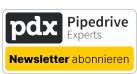B2B-Website-Besucher erkennen und in Pipedrive tracken
Sie geben viel Geld für Werbung aus? Das fruchtet natürlich! Und dann kommen Ihre Kunden auch auf Ihre Seite, sehen sich um und verschwinden wieder. Die Investition war umsonst. Es gibt ein paar Tools, die dem entgegen wirken. Zum Beispiel ein Chat, mit dem Ihr Sales ihre Kunden direkt auch aktiv ansprechen können. Pipedrive arbeitet gerade daran, dass sie Ihren Chatbot um eine echte Chatfunktion erweitern (vergleiche hier).
Auch gut dafür sind Web Push-Notifications. Damit schicken Sie Nachrichten, auch wenn Ihre Websitebesucher schon wieder weg sind. Dann gibt’s natürlich noch normales Retargeting. Sie schicken Websitebesuchern Werbebanner. Funktioniert beim Schuhkauf sicher gut, aber nicht bei normalen B2B-Seiten.
Aber was wäre, wenn Sie wüssten, wer sich Ihre Seite angesehen hat? Dann könnten Sie im Vorfeld Firmeninformationen zusammen suchen und dann entscheiden, ob es sich auszahlt, Ihre teuren Saleskollegen darauf loszulassen oder nicht. Für viele ist das wie Magie, aber technisch nicht mehr schwierig. Die IP-Adresse wird mit einem Firmenverzeichnis verglichen. Und wenn es einen Treffer gibt, wird Ihnen angezeigt, welche Firma Sie besucht hat. Und diese Firma wird automatisch in Pipedrive angelegt.
Dann vielleicht noch eine schnelle Ansprechpartnerrecherche mit snapADDY und Ihr Vertrieb meldet sich bei einem potenziellen Kunden, von dem Sie wissen, dass er Interesse hat. Viel effizienter geht es nicht…
So richten Sie Leadfeeder ein:
Als erstes starten Sie einen Testaccount über den Button genau über diesen Zeilen. Damit haben Sie 7 Tage länger Zeit zu testen als über die Leadfeeder-Website direkt.
Danach installieren Sie das Script auf Ihrer Website. Sie finden es hier:
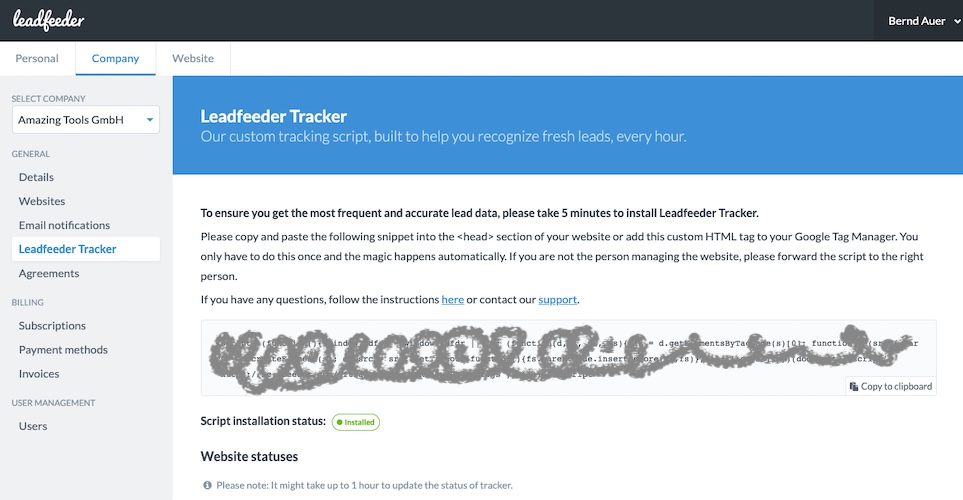
Falls Sie es nicht selbst schaffen, fragen Sie den Leadfeeder Support über den Chat. Die helfen sofort. Notfalls sind wir auch noch da. Sobald das live ist, werden Besucher erkannt.
Aktualisieren Sie Ihre Datenschutzbestimmungen. Leadfeeder selbst hat leider keine Textbausteine, aber findige Leser dieser Website haben vielleicht eine Idee, wo man eine Vorlage finden könnte 😉
Jetzt verbinden wir Pipedrive mit Leadfeeder. Das geht über den Marktplatz. Dazu suchen Sie Ihr neues Tool und klicken auf Install now
Und jetzt tun, was der Computer befiehlt 🙂 Bis das kommt. Und dann warten…
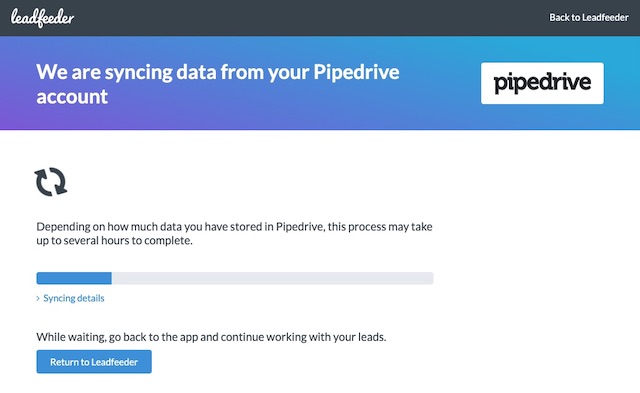
Wenn Leadfeeder zu Ende synchronisiert, bekommen Sie eine Email.
Leadfeeder für Pipedrive einstellen
In Ihren Deals sind nun 2 neue Felder bei den Details. Nämlich: „View organisation in Leadfeeder“ und „Latest organization visit„. Und bei der Organisation finden Sie diese beiden Felder auch, sie heißen nur ein wenig anders.
Im Backend von Leadfeeder finden Sie nun links bei den Website-Einstellungen einen Pipedrive-Button:
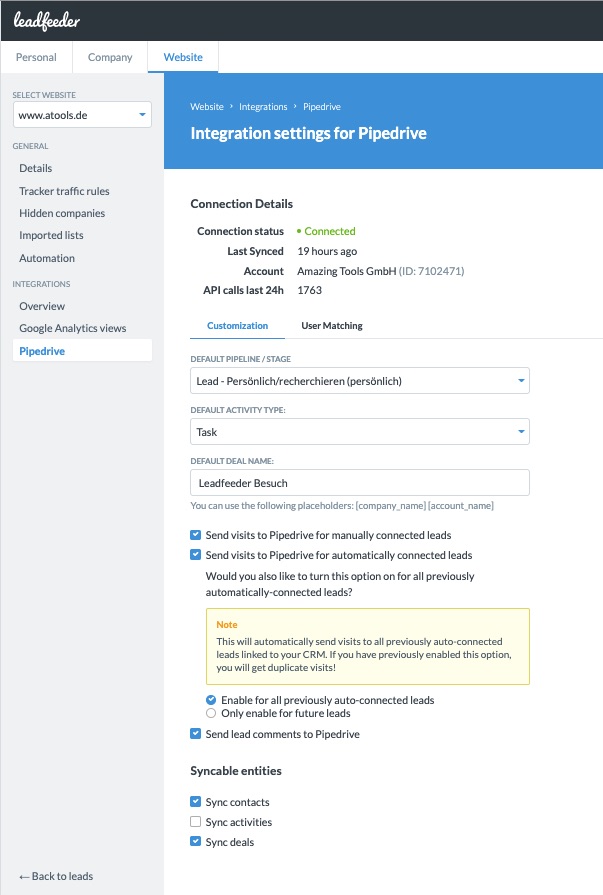
Aber noch sind wir nicht ganz fertig.
Feed und Automatismus einrichten
Nun stellen wir es so ein, dass nur bestimmte Besucher in Pipedrive gelangen. Das kann man nun machen, wenn man zum Beispiel unterschiedliche Webseiten in einem Account trackt. Oder wenn man die Leads zum Beispiel nach der Anzahl der Besuche höher oder niedriger einstufen möchte. Oder bestimmte Seiten vom tracken ausnimmt.
Dazu geht klickt man zuerst auf Create Custom Feeds und filtert die gewünschten Leads heraus. Wie das geht finden Sie hier. Danach klicken Sie hier auf Automation und auf Send to Pipedrive:
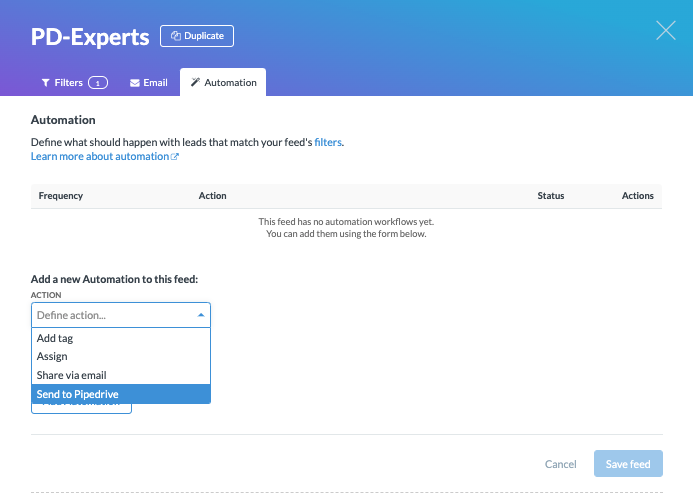
Dann bestimmen Sie, was passieren soll. Wir schreiben in den Dealtitel den Organisationsnamen und – Leadfeeder dazu. So können wir auch einfach danach filtern und aus Pipedrive heraus automatisierte Nachrichten verschicken, wenn ein neuer Deal über Leadfeeder angelegt wurde.
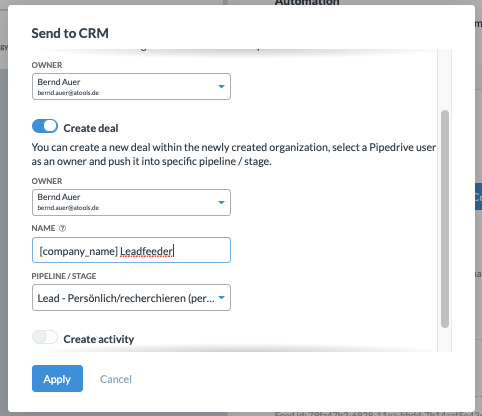
Apply nicht vergessen und Add Automation und dann noch Save Feed. Sonst geht’s nicht. Wissen wir aus eigener Erfahrung, dass man das gerne vergisst 😉
Automatismus für Mail mit Link zum Deal
Ab sofort landen Ihre Websitebesucher, als Deal und Organisation und vielleicht mit Aktivität in Ihrem Pipedrive. Jetzt noch einen Automatismus In Pipedrive dazu, der Ihnen eine Mail mit einem Link zum Deal schickt:
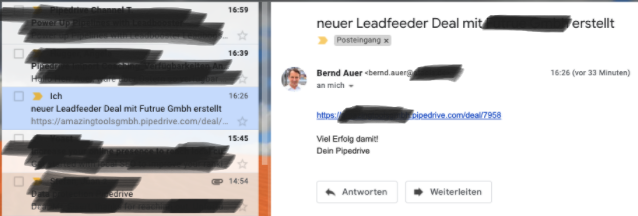
Im gleichen Automatismus können Sie noch den Namen des Deals ändern, sodass Sie sofort sehen, dass das ein Leadfeeder Deal ist. Und natürlich auch den Eigentümer auf jemanden aus dem Inside Sales verteilen oder was auch immer Sie sonst noch mit Automatismen machen können. Wie zB die Deal-Quelle automatisch ausfüllen:
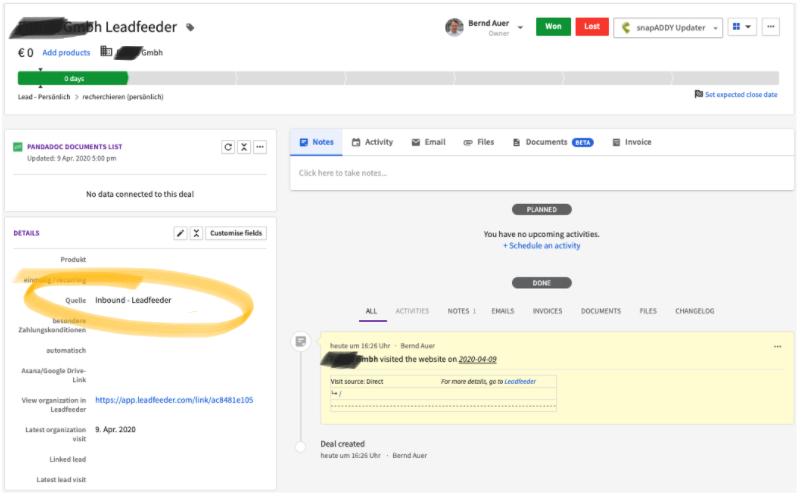
Diesen Automatismus zu erstellen ist nicht ganz einfach. Aber fragen Sie uns einfach danach (info@pd-experts.com).
Sie sehen: Ihr Vertrieb ist informiert, welche Seiten der Besucher auf Ihrer Website angesehen hat und über welche Seite er gekommen ist. Der Link zum Leadfeeder-Eintrag wird automatisch in den Details übernommen und dort sieht man auch, wann das letzte Mal jemand aus dieser Firma auf der Seite war.
Jetzt noch die Organisationsdaten mit snapADDY angereichert und mit dessen Ansprechpartnersuche über XING und LinkedIn die richtige Kontaktperson inklusive Email-Adresse herausgefunden und Ihr Vertrieb kann los legen…
Leadfeeder im Einsatz
Wenn Sie Leadfeeder über uns gestartet haben, können Sie nun 21 Tage kostenlos testen. Aber auch die kostenlose Version ist nicht schlecht. Sie verlieren dadurch zwar die Verbindung zu Pipedrive, bekommen aber trotzdem die Information, wer auf Ihrer Seite war. Aber zum Beispiel nicht mehr, auf welche Sub-Seite besucht war. Und Ihr Sales muss wieder händisch ran.
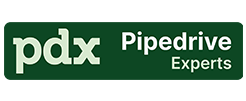
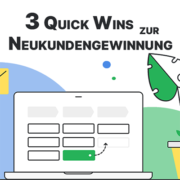 3 Quick Wins zur Neukundengewinnung PD Experts
3 Quick Wins zur Neukundengewinnung PD Experts